En av måtene folk kan nå sin målgruppe i den digitale verden på er ved å lage videoinnhold som er verdt ens oppmerksomhet. Med videodelingsplattformer som Vidyard kan folk i markedsføringsverdenen maksimere det digitale rommet for å skyte produktkjøp i været ved å formulere annonser som er fristende å se. Ikke bare det, hvis du ønsker å kommunisere på nettet, er en bedre måte å fortelle en historie som fanger og overbeviser fra hjertet. Likevel, hvis du ønsker det Last ned Vidyard-videoer slik at du kan se dem på en flytur, er dette det rette stedet for å hjelpe situasjonen din.
Del 1: Hvorfor trenger du en Vidyard Video Downloader?
Å opprette en konto og abonnementsavgifter er noen faktorer som gjør at brukere viker unna å bruke plattformen. De er begrenset til å strømme videoer på nettet, men kan ikke laste ned videoer. Hvor lovende det enn kan virke, kan en Vidyard-videonedlaster være offline eller online, slik at brukere kan samle videoer fra plattformen for offline forbruk. Noen verktøy krever at brukere registrerer kontoer for å lagre videoer på enhetene sine.
I tillegg lar Vidyard Video Downloaders deg ta videoer i forskjellige oppløsninger, fra 720p og 1080p til 4K-oppløsning, med et bredt utvalg av filutvidelser å velge mellom. Derfor vil vi i neste del av denne guideposten lede deg gjennom de forskjellige online og offline løsningene som kan hjelpe deg med å fange en Vidyard-video.
Del 2: 3 gratis Vidyard-nedlastere online for å laste ned Vidyard-videoer
1. Savefrom.net
En annen ledende videonedlaster på nettet er Savefrom.net. Hvis du trenger å laste ned videoer som populære TV-serier, filmer og til og med spennende videoer fra Vidyard, er dette verktøyet svært pålitelig for å få jobben gjort. SAvefrom.net har et rent grensesnitt, som gjør nedlastingsopplevelsen din enkel og lite krevende. Du trenger bare å kopiere filens URL fra Vidyard online og lime den inn i programmets søkeboks. Savefrom.net kan raskt ta koblingen på noen få sekunder samtidig som brukerne kan stille inn utdataparametere fra format og oppløsning.
- Fordeler
- Verktøyet kan gi høyoppløselige videoer opptil 4K.
- Den kan nås på søkemotorer som Firefox, Google, Opera og Safari.
- Ulemper
- Inneholder for mange annonser.

2. SaveTheVideo
Ønsker du å laste ned hundrevis av Vidyard salgsvideoeksempler samtidig? Det vil gjøre når du bruker en nedlaster som støtter massenedlastinger som SaveTheVideo. Dette nettbaserte verktøyet er en gratis løsning hvis du ønsker å få tak i videoer fra forskjellige nettsteder over internett. På den annen side støtter SaveTheVideo også forskjellige videoformater for Vidyard-videoene dine, som MP4, WAV, MOV og mer. På den annen side kan den også fungere som en omformer hvis du ønsker å gjøre en Vidyard-video om til en lydfil.
- Fordeler
- Dette verktøyet tilbyr grunnleggende videoredigeringsfunksjoner som sammenslåing og klippeverktøy før du laster ned en fil.
- Den kan laste ned tilgjengelige undertekster for videoene dine.
- Ulemper
- Det krever en internettforbindelse for å få tilgang.
- Laster ned videofiler i standardkvalitet.

3. Ummy Online Video Downloader
Du kan laste ned Vidyard-videoer ved å bruke Ummy i bare enkle trinn. Denne online videonedlasteren dekker en omfattende liste over nettstrømmesider som Vidyard, Dailymotion, Facebook og mer, og sikrer en høy sannsynlighet for å lagre videoer på enheten din. På toppen av det kan Ummy Online Video Downloader lagre musikkvideoer og gjøre dem om til en spilleliste ved hjelp av video-til-lyd-konvertereren. Til slutt trenger du ikke å bekymre deg for uskarpe utganger fordi dette nettbaserte verktøyet kan laste ned HD-, FullHD- og 4K-oppløsningsvideoer.
- Fordeler
- Støtter ubegrensede videonedlastinger.
- Den tilbyr en lydkonverter.
- Ulemper
- Nedlastingshastigheten er på standardhastigheten.

Del 3: 2 Beste Vidyard-nedlastere på skrivebordet
1. 4K-videonedlasting
Et av de beste tredjepartsverktøyene for å laste ned Vidyard-videoer er 4K Video Downloader. Denne robuste løsningen lar deg hente hele videofilen du ønsker å lagre fra Vidyard-siden direkte og sende den til din offline avspillingsenhet. Med en 4K-nedlaster kan du lime inn URL-en til videoen du ønsker å lagre eller til og med trekke ut videoen til en lydfil i tilfelle du trenger å gjøre om en videofil til en podcast. Dessuten har dette verktøyet støtte for 360-graders videoer, og tar seeropplevelsen til neste nivå. Mer enn det, 4K Video-nedlasteren lar deg laste ned undertekster til din Vidyard-video.
- Fordeler
- Den støtter flere nettplattformer som Vidyard, Vimeo, YouTube og mer.
- Plattformen dukker ikke opp uønskede annonser mens den er i bruk.
- Ulemper
- Verktøyet kan krasje når du lagrer store og tunge videoer.

2. ClipGrab
Et annet skrivebordsverktøy du kan prøve er Clipgrab. Med teknologiintegrasjonen kan du laste ned Viyard-videoer ved å lime inn lenker eller søke etter videotitler i søkefeltet. ClipGrab gir også en fremgangsmåte-del hvor du kan få tilgang til veiledninger om hvordan du laster ned videoer fra Vidyard. I tillegg lar batchnedlastingsfunksjonen deg samle flere videoer samtidig.
- Fordeler
- Det kan gjøre videofiler til lydformater som MP3, AAC og OGG.
- Den inneholder ingen popup-annonser.
- Den støtter tusenvis av nettstrømmesider som Tubechop, Vimeo, Instagram og Dailymotion.
- Ulemper
- ClipGrab kan ikke laste ned direktesendinger.

Bonus: Ta enkelt inn Vidyard-videoer for å se frakoblet
Mens videonedlastere er gode måter å laste ned Vidyard-videoer på, er et annet alternativ du kan prøve å bruke en skjermopptaker for å ta Vidyard-videoer. Noen online verktøy kan krasje når internett blir ustabilt, mens offline verktøy kanskje ikke brukes gratis når prøveperioden utløper. AVAide skjermopptaker er en alt-i-ett-løsning for opptak av dataskjermaktiviteter, inkludert lagring av en Vidyard-video for offline avspilling. Dette verktøyet kan fange ikke bare videoen, men også systemlyden til datamaskinen din.
Dessuten støtter AVAide Screen Recorder også vindusopptak, som lar deg ta opp skjermen på et spesifikt vindu eller fane i søkemotoren din. På denne måten kan du fortsatt jobbe med andre dataoppgaver mens du lar verktøyet fange Vidyard-videoer. Hvis du vil lagre Vidyard personlig video med AVAide Screen Recorder, her er det du trenger å følge.
Trinn 1Start Screen Grabber
Slå den nedlasting for å lagre installasjonsprogrammet på enheten din. Deretter dobbeltklikker du for å starte verktøyet på dataskjermen.

PRØV DEN GRATIS For Windows 7 eller nyere
 Sikker nedlasting
Sikker nedlasting
PRØV DEN GRATIS For Mac OS X 10.13 eller nyere
 Sikker nedlasting
Sikker nedlastingSteg 2Still inn opptaksparameter
Deretter aktiverer du Videoopptaker funksjon på menyen og slå på Datamaskinlyd. Bestem deretter bildefrekvensen din ved å klikke på fullskjerm eller egendefinert knapp.

Trinn 3Ta opp Vidyard-video
Nå, trykk på Rec knappen for å starte verktøyet for opptak av Vidyard-videoer. Hvis videoene tar for lang tid når de spilles av, kan du bruke Autostopp funksjonen til AVAide Screen Grabber for å stoppe opptaket når videoen avsluttes automatisk.

Trinn 4Lagre videofil
Til slutt, trykk på Stoppe og fortsett å lagre filen på enheten din. Legg til filnavnet og velg målmappen for utdata, og klikk deretter Lagre.
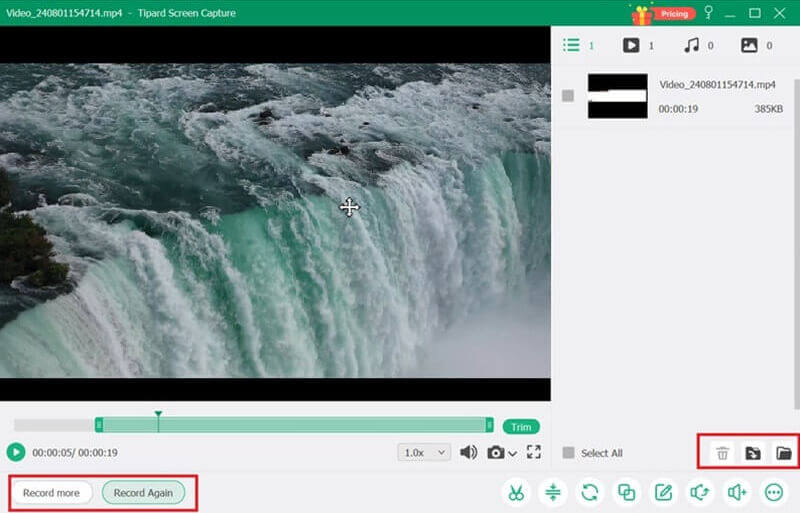
Med de riktige verktøyene kan du få Eksempler på Vidyard salgsvideo eller annet innhold fra plattformen uten å nøle. Likevel, hvis du foretrekker den sikreste måten å gjøre en slik aktivitet på, vil bruk av skjermgrabberen hindre deg fra uønskede annonser og felle nedlastinger som online videonedlastere kan ha.
Ta opp skjerm, lyd, webkamera, spilling, nettmøter, samt iPhone/Android-skjerm på datamaskinen din.
Ta opp skjerm og video
- Skjermopptak på Mac
- Skjermopptak på Windows
- Skjermopptak på iPhone
- Ta opp lyd på iPhone
- Ta opp TV-programmer uten DVR
- Skjermopptak Snapchat på iPhone og Android
- Ta opp en FaceTime-samtale
- Hvordan bruke VLC til å ta opp skjerm
- Fiks Amazon Error Code 1060
- Fix OBS Window Capture Black
- Hvordan lage en PowerPoint til en video [Komplett veiledning]
- Hvordan lage opplæringsvideoer: Forberedelser og retningslinjer
- Slik skjermopptak med lyd på iOS 15 og nyere
- Hvordan skjermopptak på TikTok: stasjonære og mobile løsninger
- Hvordan skjermopptak på Samsung på 2 velprøvde måter [løst]
- Hvordan ta opp spilling på PS4 uten et Capture Card
- Hvordan spille inn spill på Xbox One [Full opplæring]




